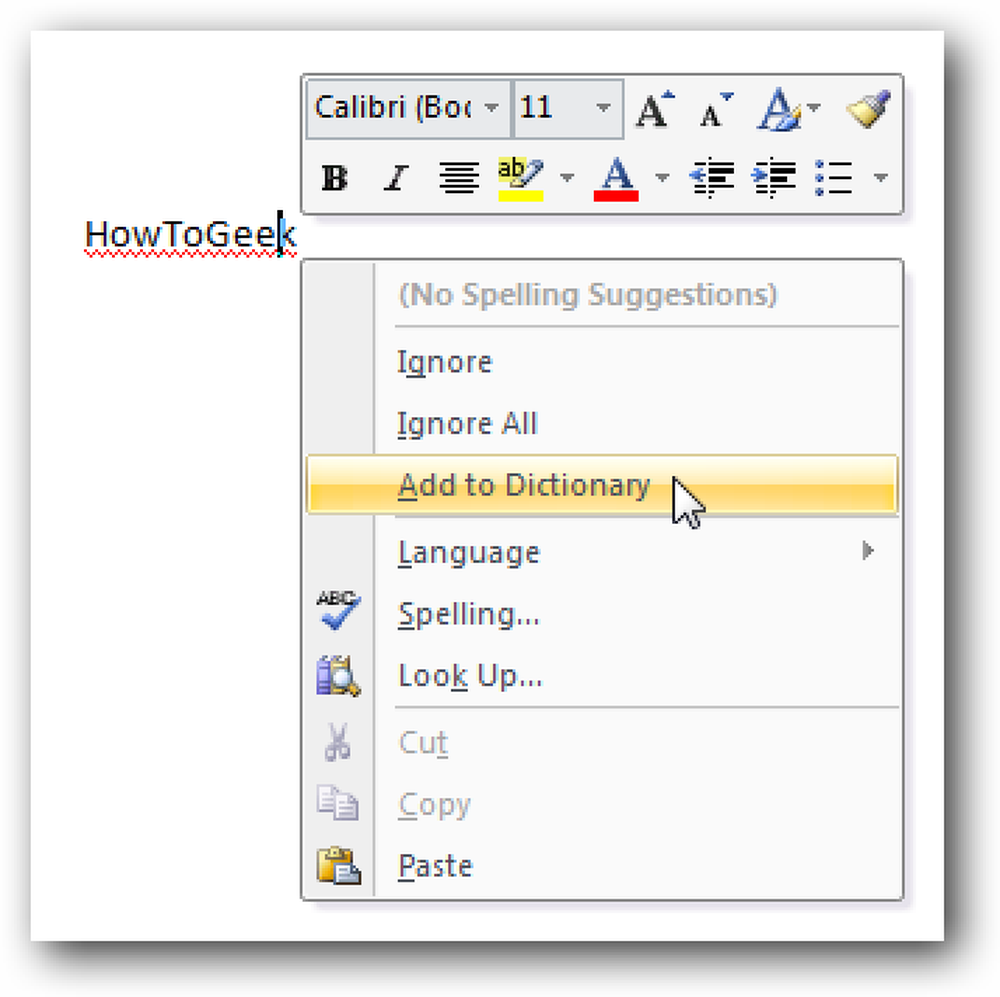Prenos datotek med računalnikom z operacijskim sistemom Windows 8 in računalnikom z operacijskim sistemom Windows 7
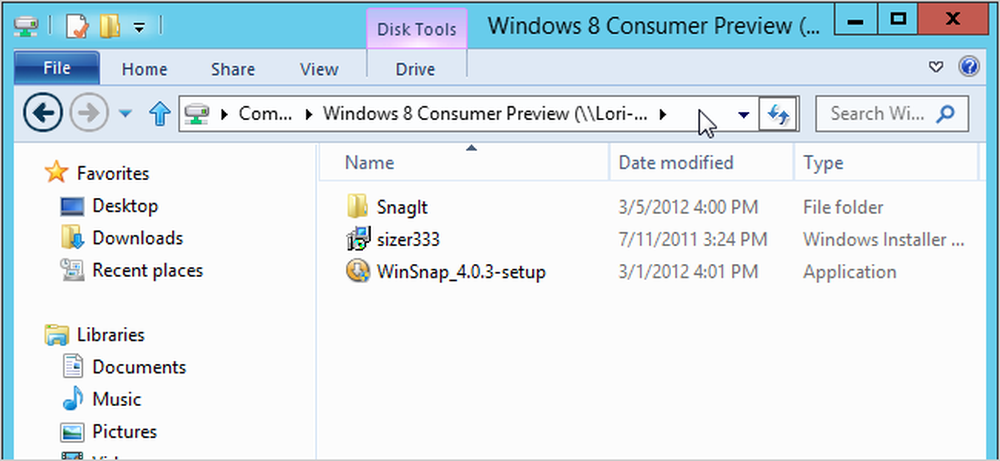
Ali ste namestili operacijski sistem Windows 8 na rezervni računalnik in zdaj potrebujete datoteke iz tega računalnika v računalnik s sistemom Windows 7 ali obratno? Če sta obe napravi v vašem domačem omrežju, lahko omrežje enostavno povežete.
Pokazali vam bomo, kako lahko delite datoteke med računalnikom z operacijskim sistemom Windows 8 in računalnikom z operacijskim sistemom Windows 7, tako da delite mapo na računalniku s sistemom Windows 7 in nato preslikate v to mapo v sistemu Windows 8 kot omrežni pogon.
Najprej morate deliti mapo v računalniku z operacijskim sistemom Windows 7. Lahko samo delite svoj pogon C: in imate dostop do vseh map Windows 8. Vendar pa vam priporočamo, da ustvarite posebno mapo za prenos datotek. Tako omejite dostop do računalnika s sistemom Windows 7.
Ustvarite novo mapo nekje na računalniku z operacijskim sistemom Windows 7, z desno tipko miške kliknite nanj in v pojavnem meniju izberite Lastnosti.
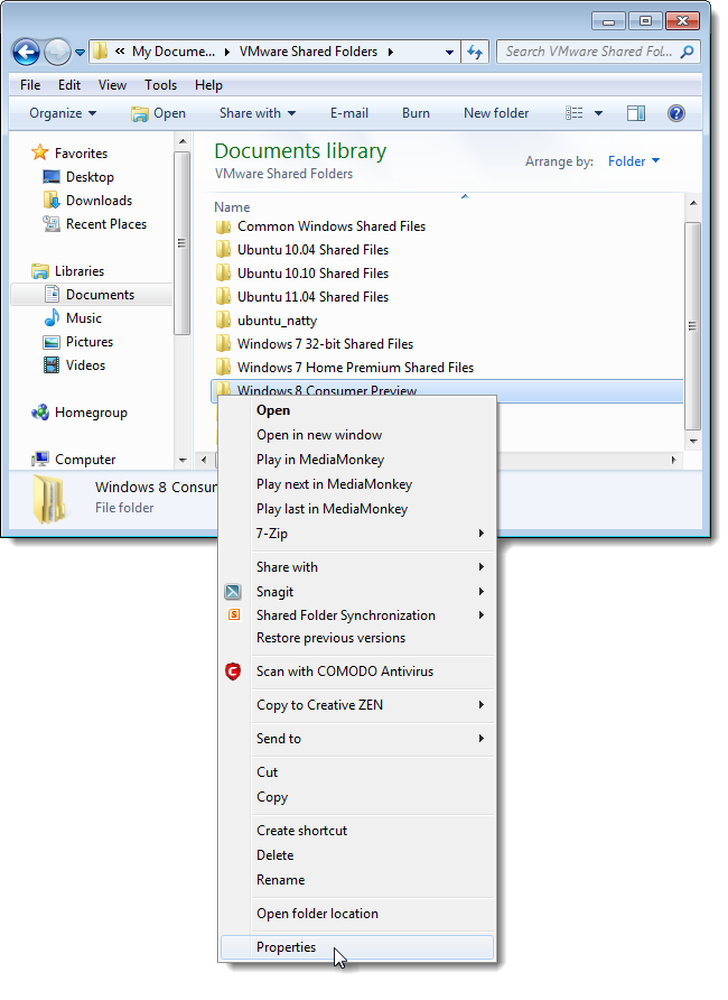
V pogovornem oknu Lastnosti kliknite kartico Skupna raba in nato Napredno skupno rabo.
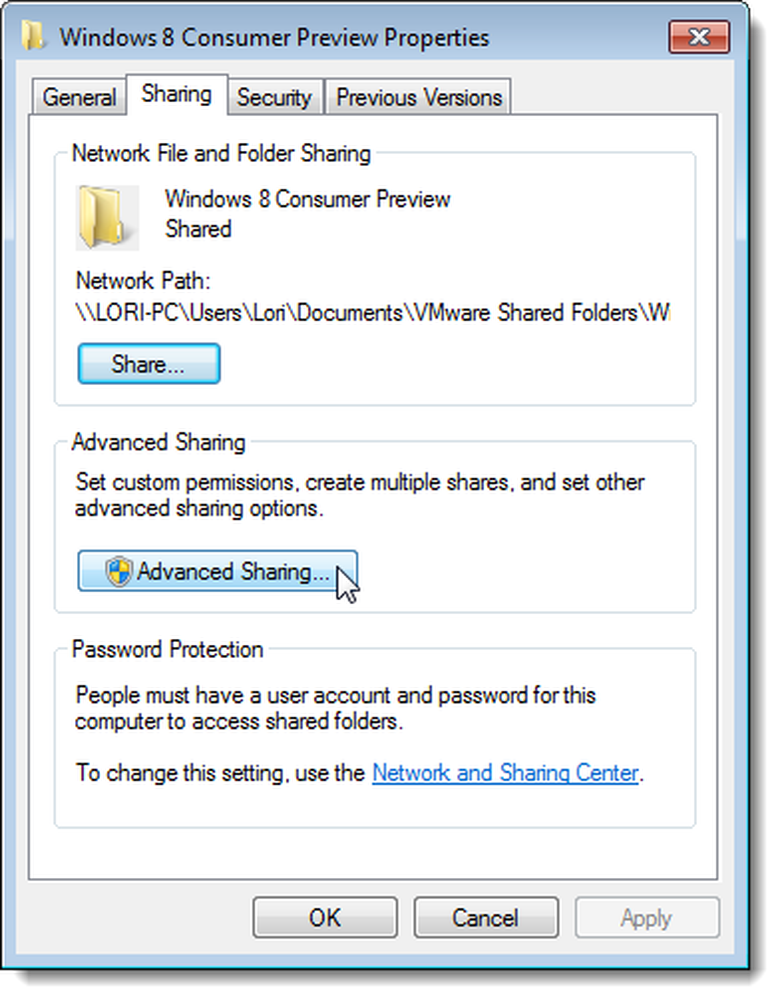
V pogovornem oknu Napredno skupno rabo kliknite potrditveno polje Skupna raba te mape, da vklopite skupno rabo za to mapo. Nato kliknite Dovoljenja.
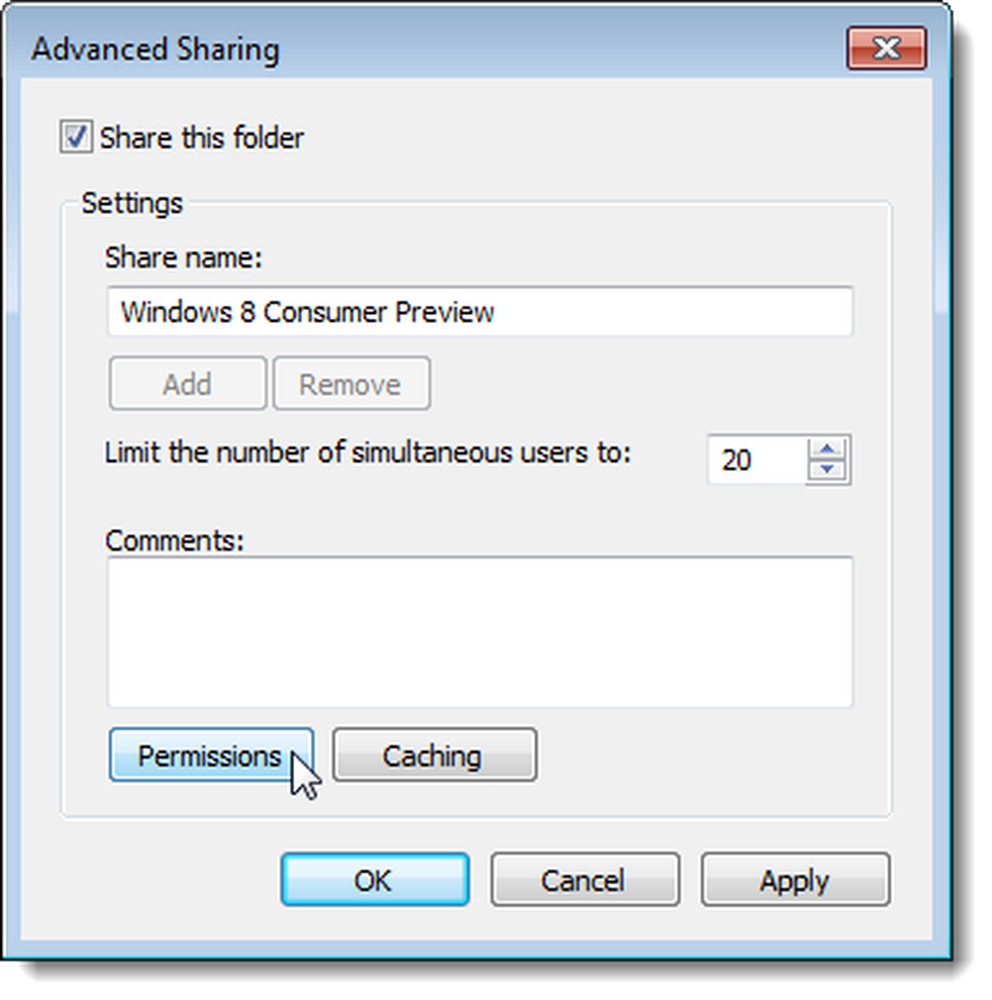
V pogovornem oknu Dovoljenja se prikažejo vsi, ki so na seznamu skupin ali uporabniških imen. Lahko pustite, da je tam so drugi uporabniki na vašem Windows 7 PC, ki jih želite imeti dostop do te mape iz Windows 8 PC. Če je temu tako, v stolpcu Dovoli potrdite polje Poln nadzor, da omogočite polna pooblastila za branje in pisanje ter kliknite V redu.
Pokazali vam bomo tudi, kako omejiti dostop do računalnika z operacijskim sistemom Windows 8 na vaš uporabniški račun samo na računalniku s sistemom Windows 7. V seznamu Imena skupin ali uporabnikov kliknite Vsi, nato pa kliknite Odstrani.
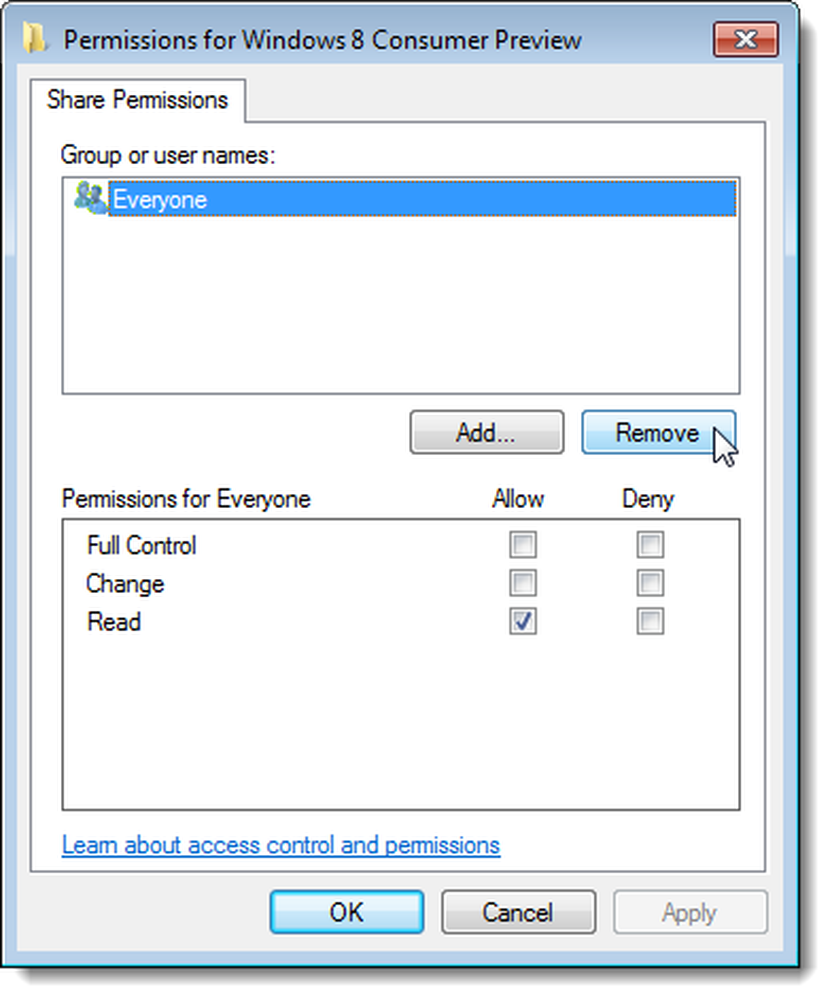
Kliknite Dodaj.
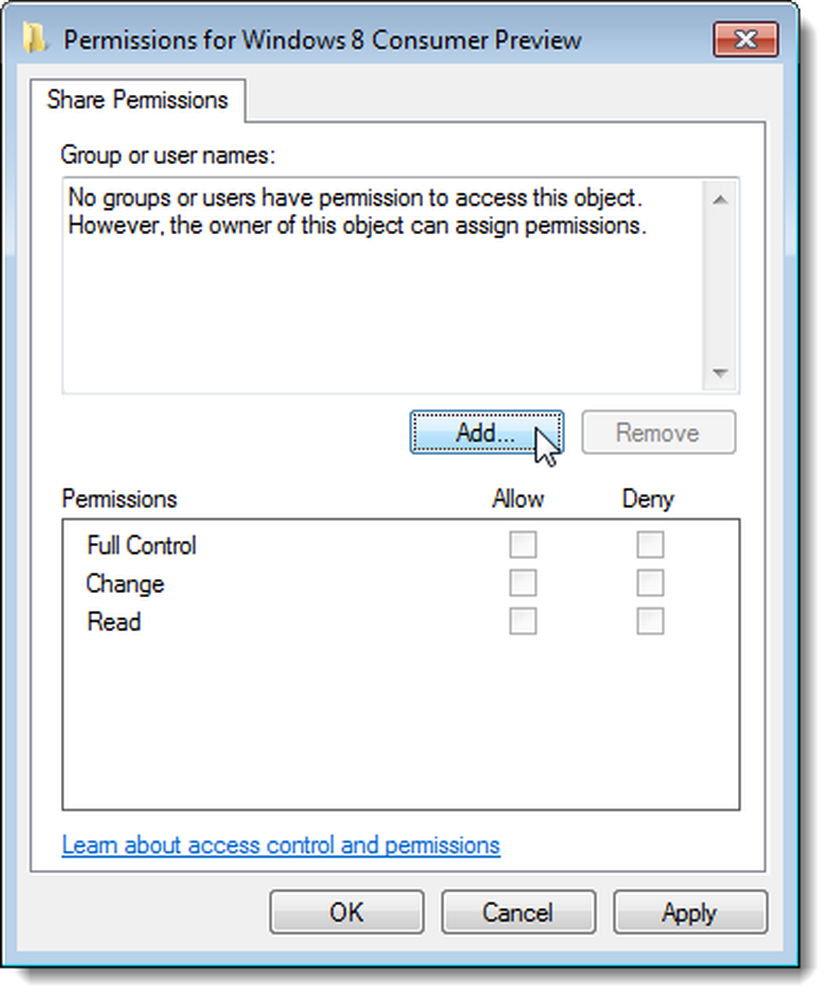
V pogovornem oknu Select Users or Groups (Izberi uporabnike ali skupine) vnesite svoje uporabniško ime za računalnik s sistemom Windows 7 v polje Enter the names names (Vnesi imena objektov), ki ga želite izbrati. Kliknite Preveri imena.
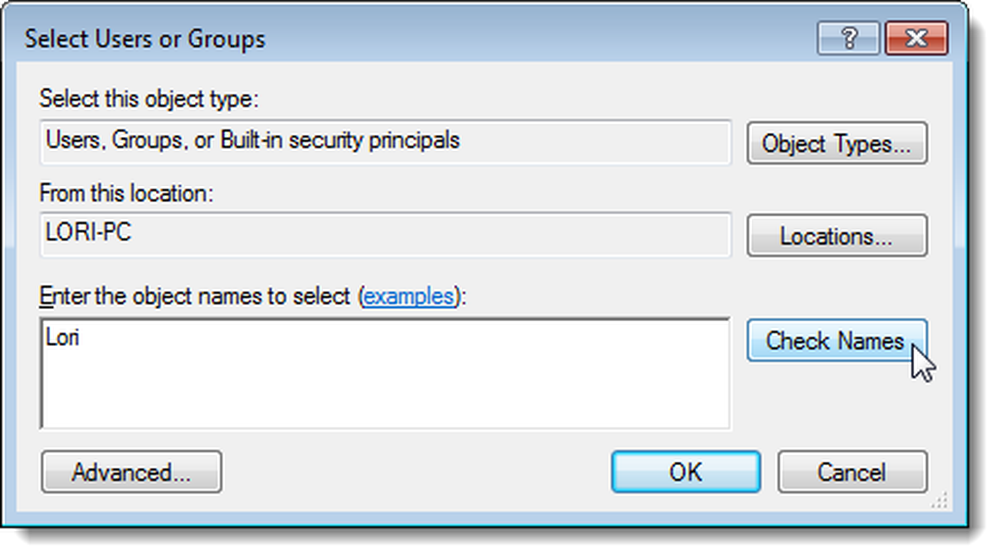
Ime računalnika Windows 7 je dodano v vaše uporabniško ime. Kliknite V redu.
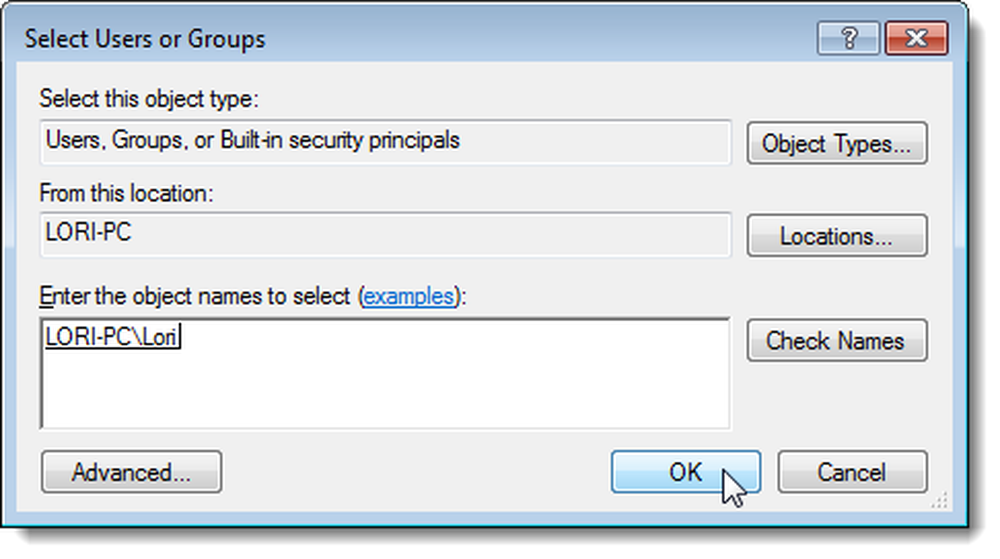
Zdaj boste videli vaše uporabniško ime na seznamu skupin ali uporabniških imen. Izberite ga in kliknite potrditveno polje Poln nadzor v stolpcu Dovoli, da si podate polne pravice za branje in pisanje za mapo in kliknite V redu.
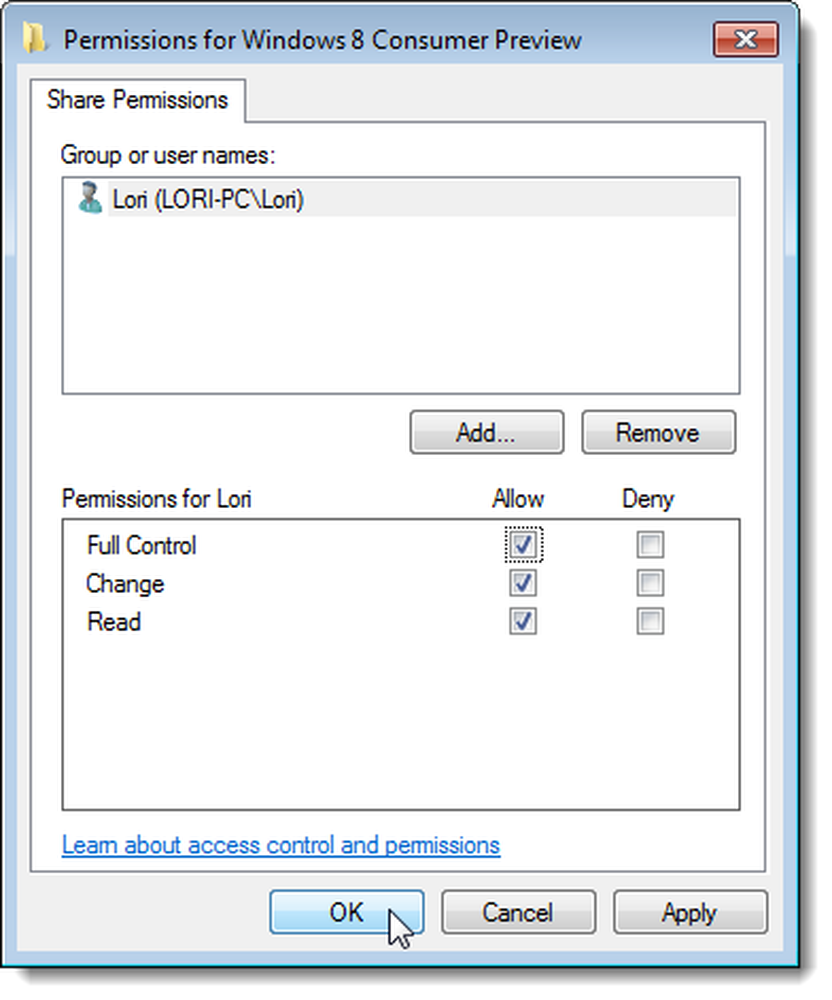
Vrnili se boste v pogovorno okno Advanced Sharing. Kliknite V redu, da ga zaprete.
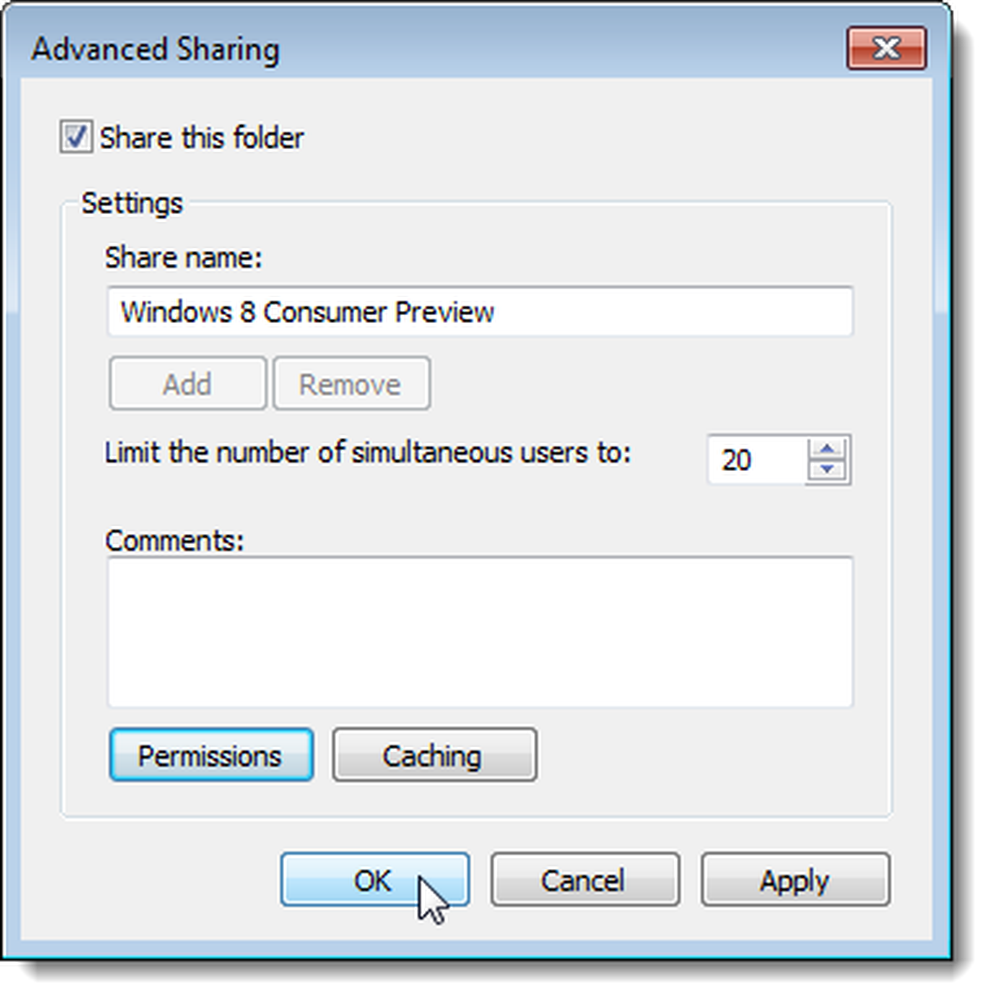
Nato kliknite Zapri, da zaprete pogovorno okno Lastnosti za mapo.
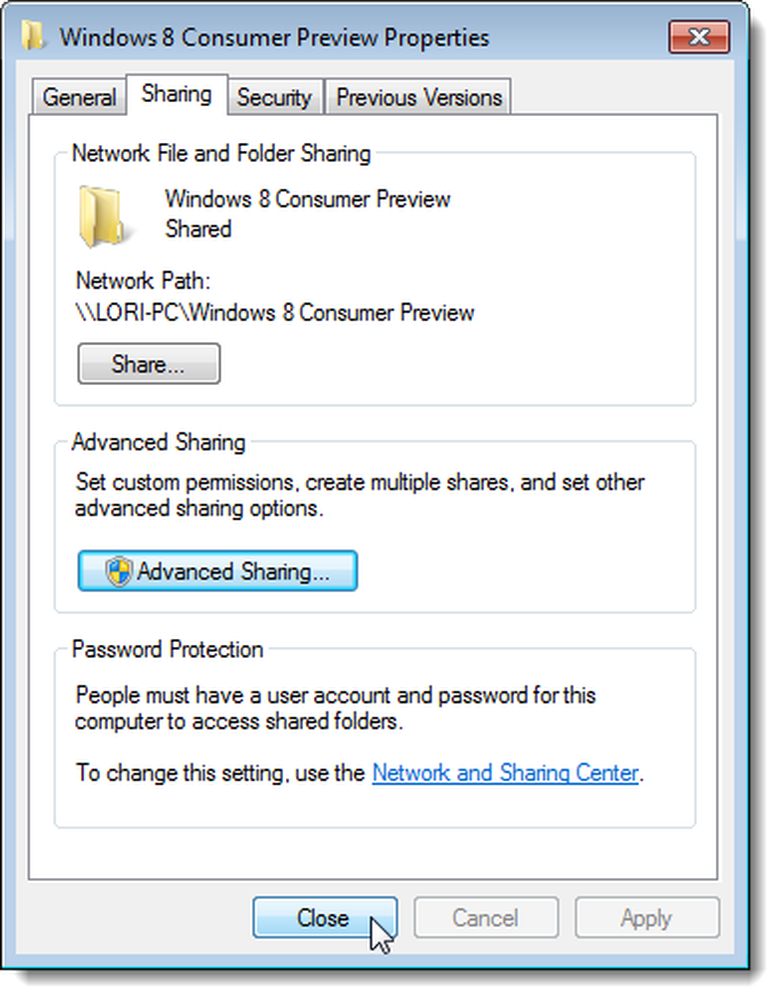
Pred preslikavo v novo mapo v skupni rabi v računalniku z operacijskim sistemom Windows 7 morate poznati naslov IP računalnika s sistemom Windows 7 ali ime računalnika. Če želite preveriti IP naslov vašega računalnika, odprite meni Start, v polje za iskanje vnesite »cmd« (brez narekovajev) in pritisnite Enter, ko je v rezultatih označena povezava »cmd.exe«. V ukazni poziv vnesite naslednji ukaz:
ipconfig / all
Prikazal se bo seznam povezav. Lahko je dolg seznam, odvisno od tega, koliko LAN in brezžičnih povezav imate. Poglejte po seznamu, dokler ne najdete naslova IP za ustrezen vmesnik. Uporabljamo Windows 8 v navideznem stroju z uporabo VMware, zato je naslov IP, ki ga moramo uporabiti, v razdelku »Omrežni adapter VMware VMnet8 vmesnika Ethernet« VMnet8.
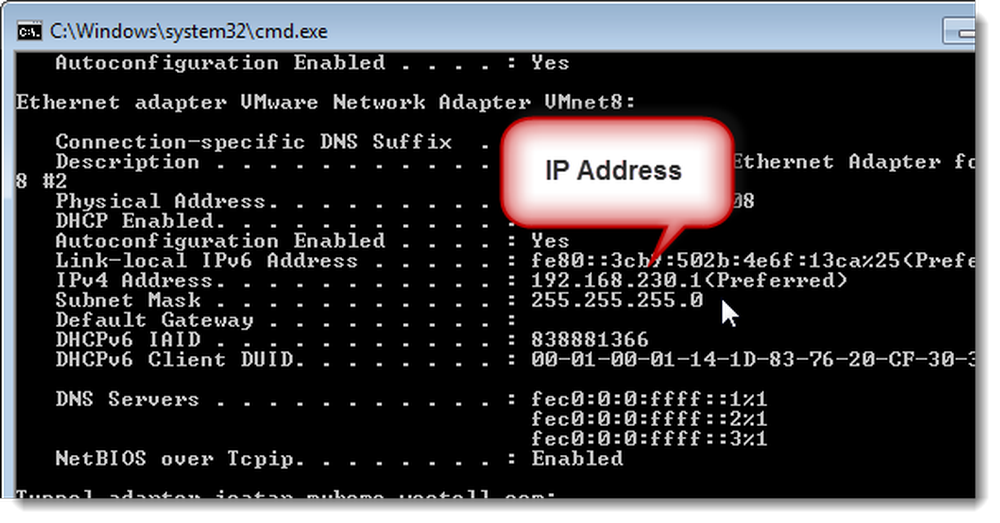
Če uporabljate operacijski sistem Windows 8 na fizičnem računalniku, ki je brezžično povezan z domačim omrežjem, skupaj z računalnikom s sistemom Windows 7 boste verjetno našli naslov IP, ki ga morate uporabiti v razdelku »Vmesnik za brezžični LAN«.
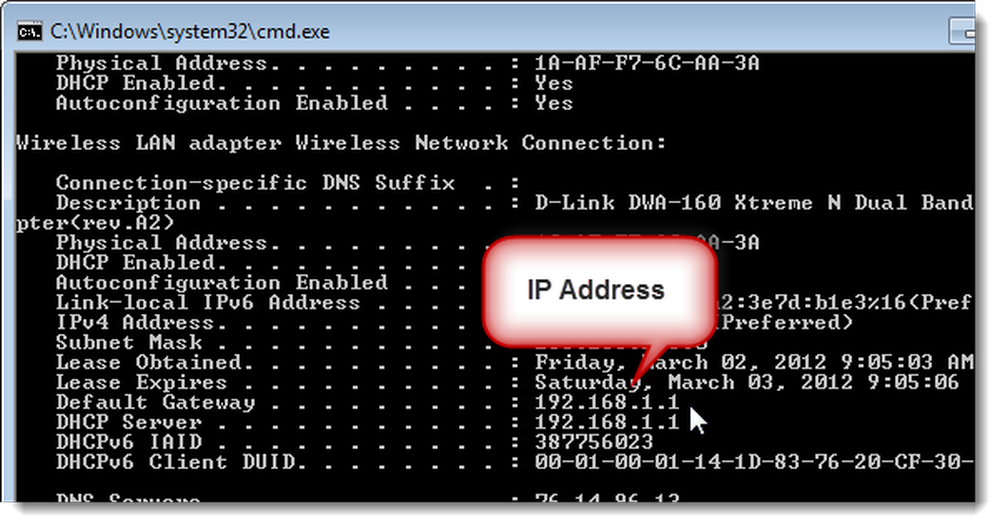
Če želite preveriti ime računalnika z operacijskim sistemom Windows 7, z desno miškino tipko kliknite meni Računalnik in v pojavnem meniju izberite Lastnosti.
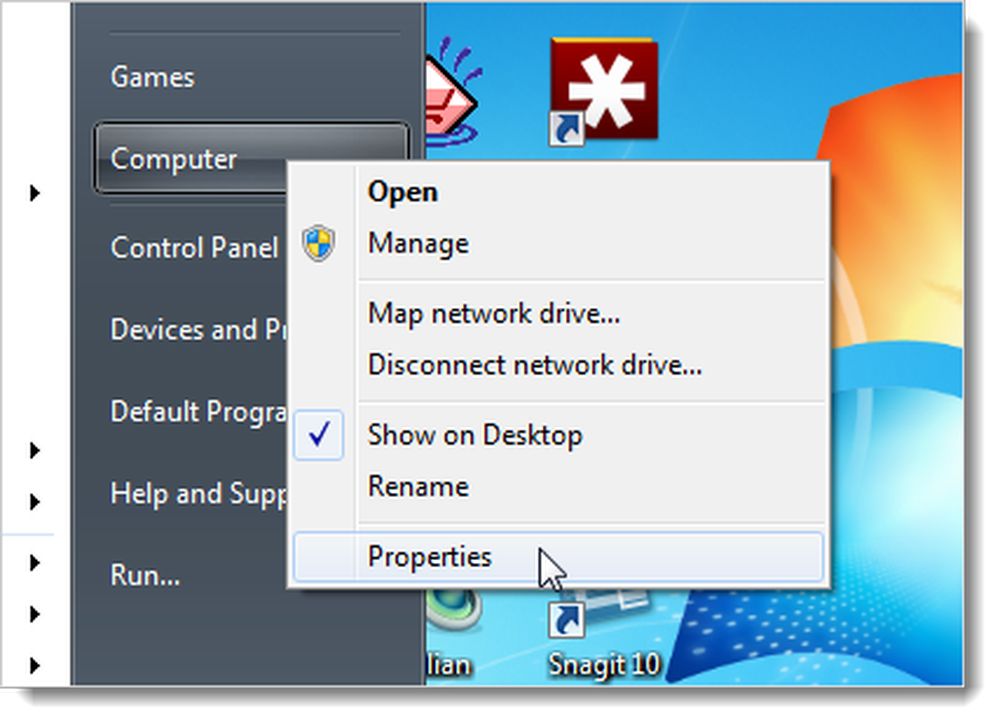
Ime računalnika najdete v razdelku Ime računalnika, domena in delovne skupine v oknu Sistem, ki se prikaže.
OPOMBA: Zabeležite ime računalnika in naslov IP za računalnik s sistemom Windows 7. Tudi če želite uporabiti ime računalnika, morate vedeti, da naslov IP v primeru uporabe imena računalnika ne deluje.
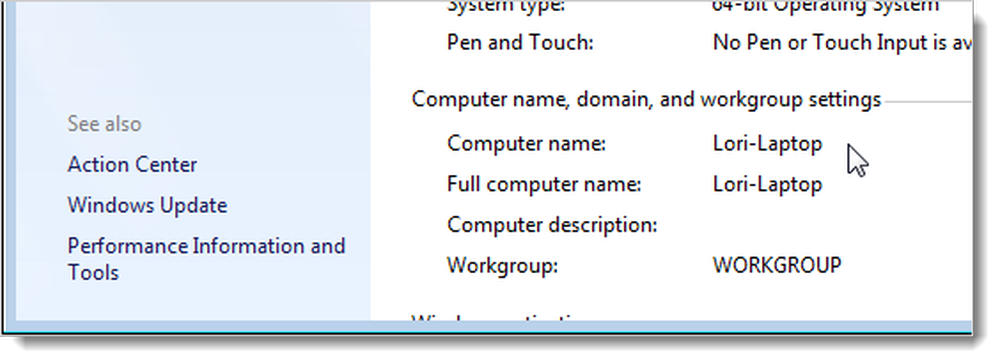
Ko imate naslov IP in ime računalnika za računalnik s sistemom Windows 7, preklopite na računalnik z operacijskim sistemom Windows 8 in na začetnem zaslonu kliknite ploščico Namizje.
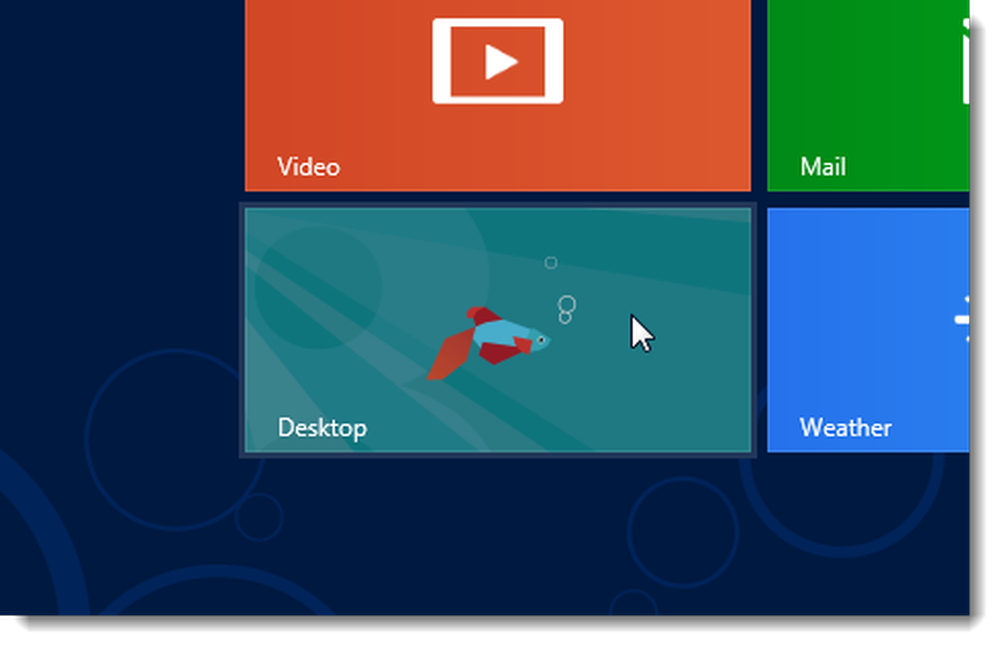
Kliknite ikono Raziskovalca v opravilni vrstici.
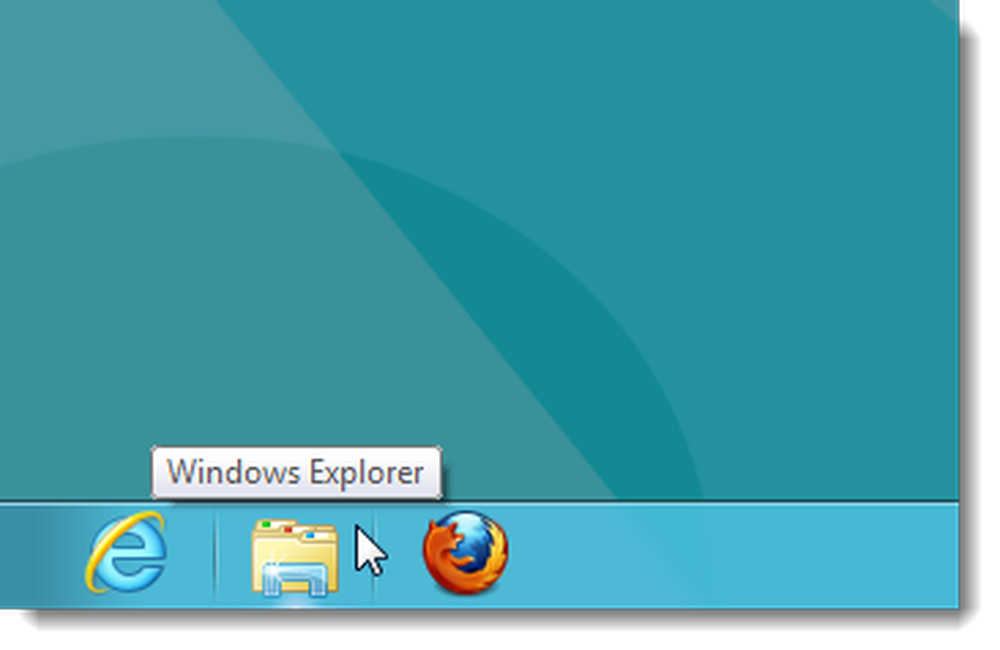
V podoknu za krmarjenje v oknu Raziskovalca z desno miškino tipko kliknite Omrežje in v pojavnem meniju izberite Zemljevid omrežnega pogona.
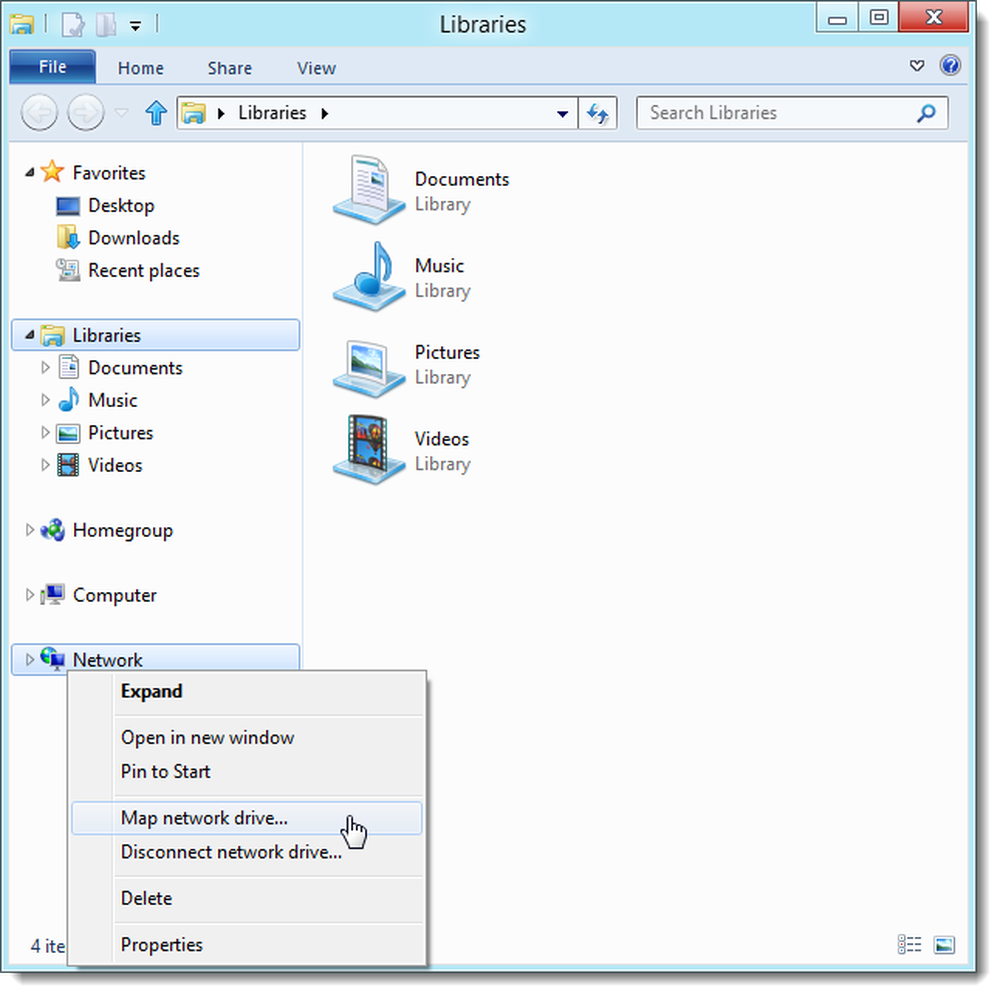
V spustnem seznamu Pogon izberite črko pogona. Vnesite pot do mape, ki ste jo dali v skupni rabi v računalniku s sistemom Windows 7, z imenom računalnika ali naslovom IP. Spodnja slika prikazuje uporabljeni naslov IP. Pred naslovom IP ali imenom računalnika in drugim pred imenom mape v skupni rabi uporabite dve poševnici nazaj. Če se želite znova povezati s to mapo vsakič, ko se prijavite v Windows 8, potrdite polje Ponovno se povežite ob prijavi. Kliknite Dokončaj.
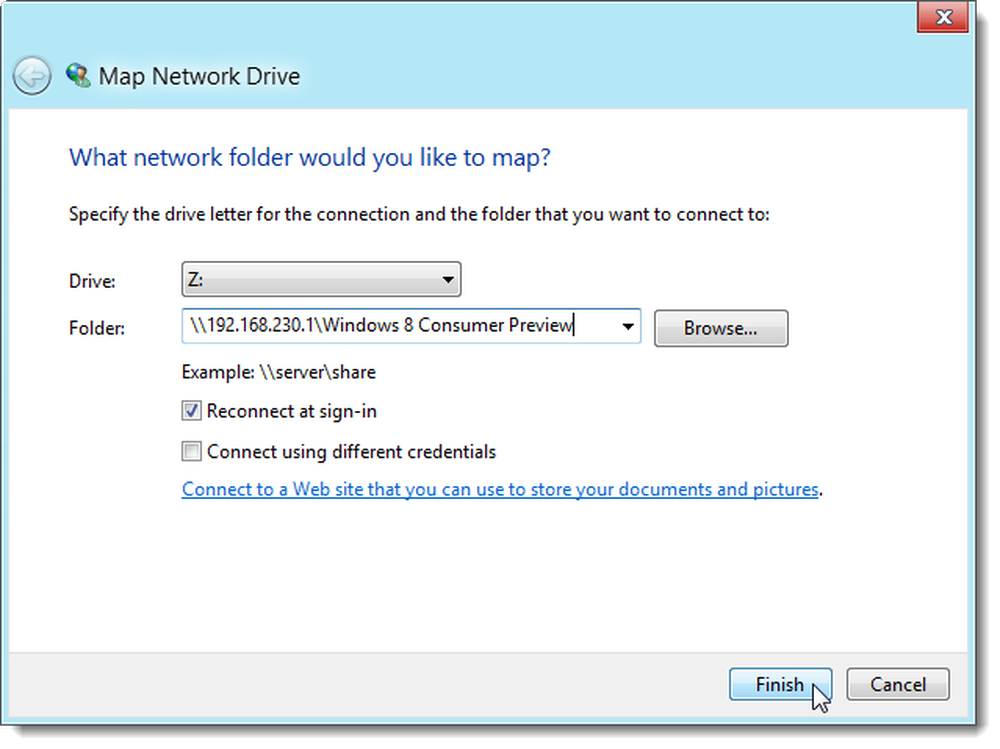
Naslednja slika na primer prikazuje povezavo do mape v skupni rabi z imenom računalnika Windows 7.

Če povezava traja nekaj časa ali če ne deluje, se lahko prikaže naslednje pogovorno okno.
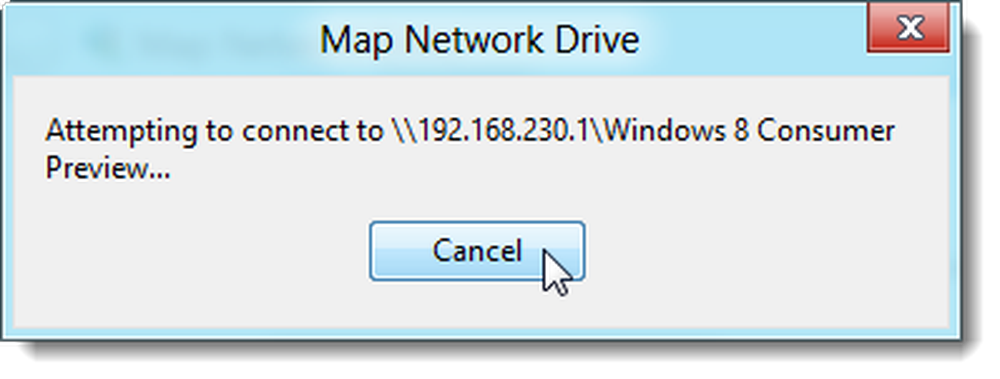
Če je bil najden računalnik z operacijskim sistemom Windows 7, se prikaže pogovorno okno za varnost Windows. Vnesite svoje uporabniško ime in geslo za računalnik s sistemom Windows 7. Če ste se pri prijavljanju pri preslikavi omrežnega pogona ponovno povezali, boste morda želeli potrditi polje Zapomni si moje poverilnice, zato bo prijava v mapo v računalniku s sistemom Windows 7 samodejna. Kliknite V redu.
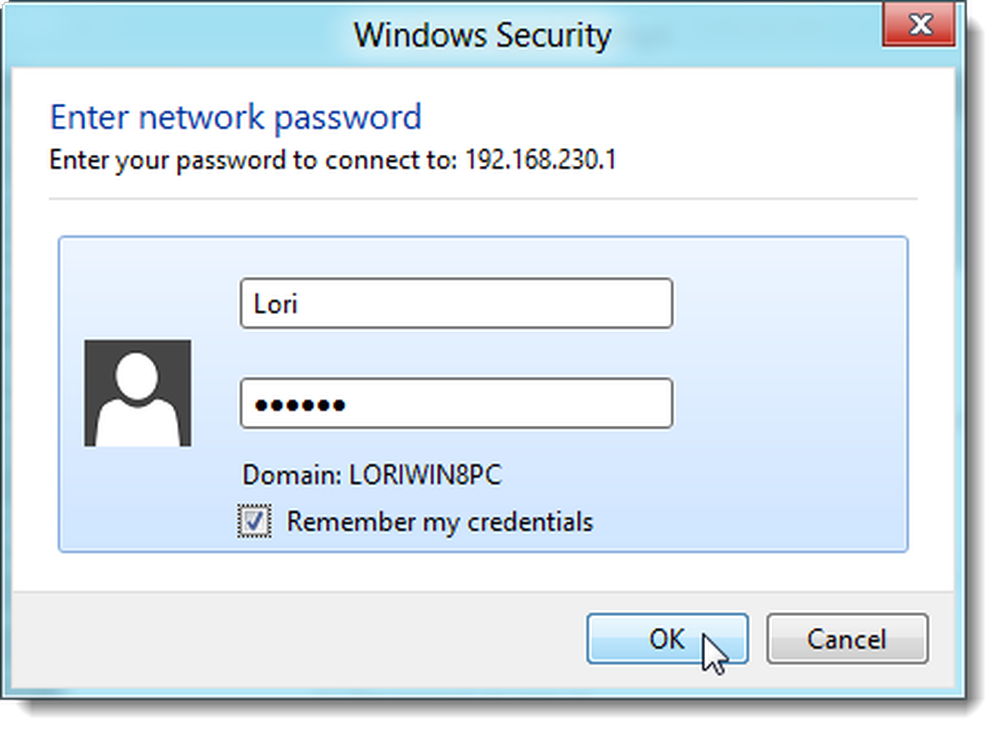
Prikaže se sporočilo, da so »odkrivanje omrežja in skupna raba datotek izklopljena«. Če je tako, kliknite sporočilo in izberite možnost Vklopi odkrivanje omrežja in skupno rabo datotek iz pojavnega menija..
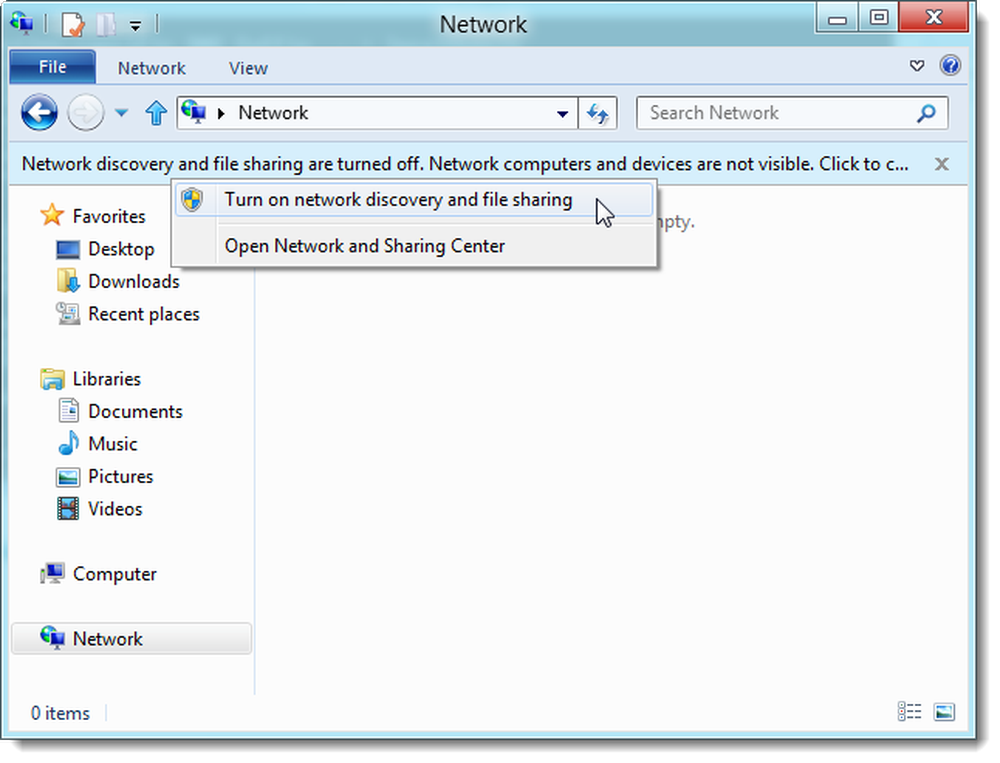
Prikaže se pogovorno okno za odkrivanje omrežja in skupno rabo datotek, ki vas vpraša, ali ga želite vklopiti za vsa javna omrežja. Priporočamo, da iz varnostnih razlogov izberete Ne in vklopite odkrivanje omrežja in skupno rabo datotek za zasebna omrežja.
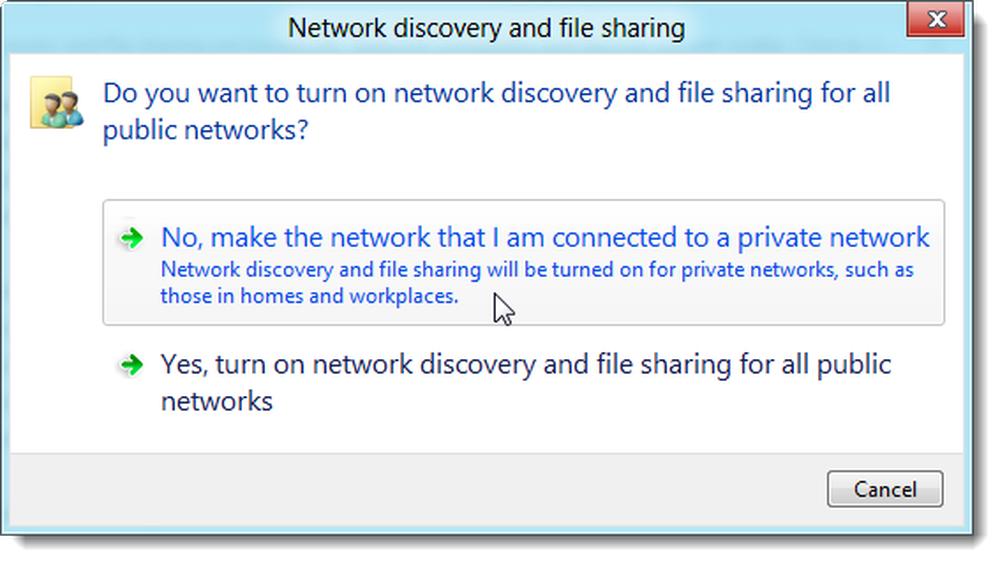
Zdaj bi morali v podoknu »Računalnik« v podoknu za krmarjenje v Raziskovalcu videti mapo v skupni rabi z računalnika s sistemom Windows 7.
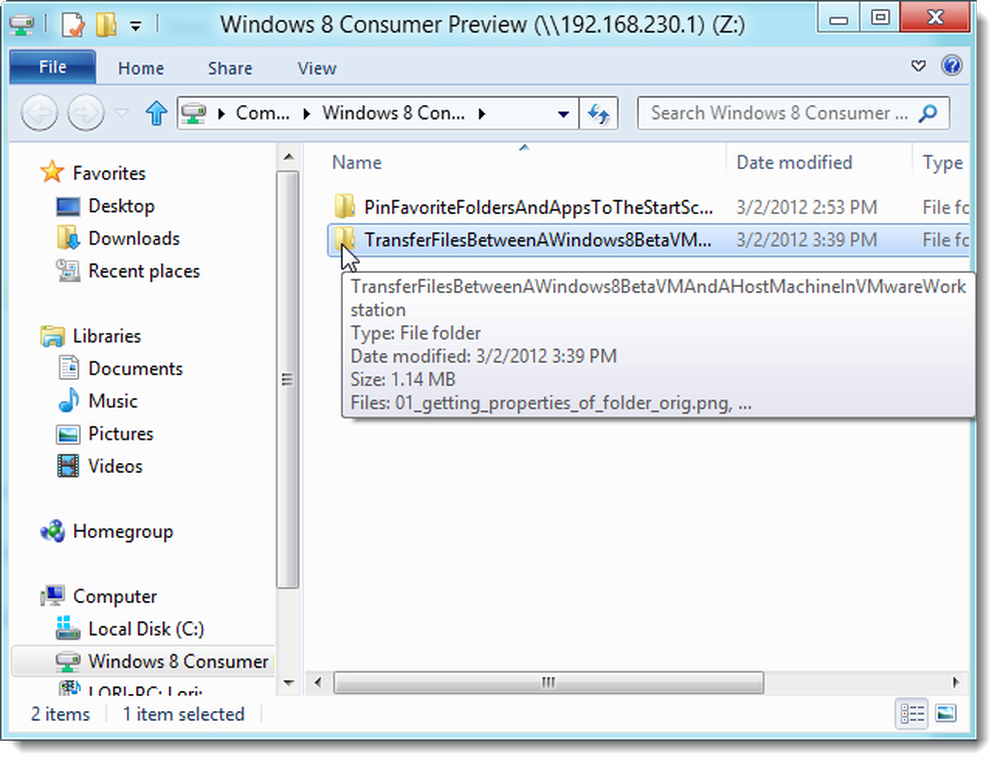
Zdaj se lahko igrate z operacijskim sistemom Windows 8 in lahko prenesete vse datoteke, ki jih ustvarite ali prenesete v operacijskem sistemu Windows 8, na računalnik s sistemom Windows 7. Datoteke lahko vstavite tudi v mapo v skupni rabi z računalnika s sistemom Windows 7 in jih kopirate v računalnik s sistemom Windows 8. To je uporabno za preizkušanje programske opreme, ki ste jo že prenesli v operacijski sistem Windows 7 v operacijskem sistemu Windows 8.